Theo nhu cầu
Bán chạy
PC GAMING i3 12100F RX580 8GB | RAM 16GB | SSD 256GB – TGPCGMN012
Được xếp hạng 5.00 5 sao
8.790.000₫PC GAMING i5 12400F GTX 1660 Super | RAM 16GB | SSD 256GB – TGPCGMN006
Được xếp hạng 5.00 5 sao
12.390.000₫
Tình trạng máy tính bị mất âm thanh win 11 không phải là điều hiếm gặp. Thực tế, đây là một trong những vấn đề kỹ thuật phổ biến nhất mà người dùng khắp thế giới phải đối mặt. Bài viết này của Trần Gia Computer sẽ phân tích nguyên nhân cốt lõi và tìm kiếm những giải pháp tối ưu, đảm bảo trải nghiệm giải trí, làm việc không bị gián đoạn.
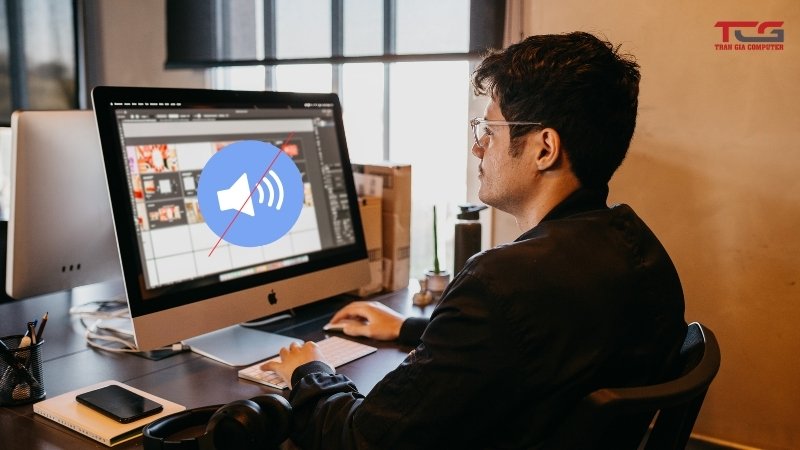
Khi máy tính của chúng ta đột nhiên “câm lặng”, có rất nhiều nguyên nhân tiềm ẩn. Vấn đề có thể đơn giản chỉ là một sơ suất trong thao tác, hoặc phức tạp hơn liên quan đến phần cứng, phần mềm. Việc xác định đúng nguyên nhân gốc rễ giúp chúng ta giải quyết sự cố một cách hiệu quả, tránh lãng phí thời gian và công sức. Dưới đây là những lý do phổ biến nhất mà chúng ta thường xuyên bắt gặp:
Chúng ta hãy cùng nhau tiến hành một quy trình kiểm tra chuyên sâu, từng bước một. Đừng nản lòng, chúng ta sẽ từng bước đưa âm thanh trở lại với chiếc máy tính thân yêu.
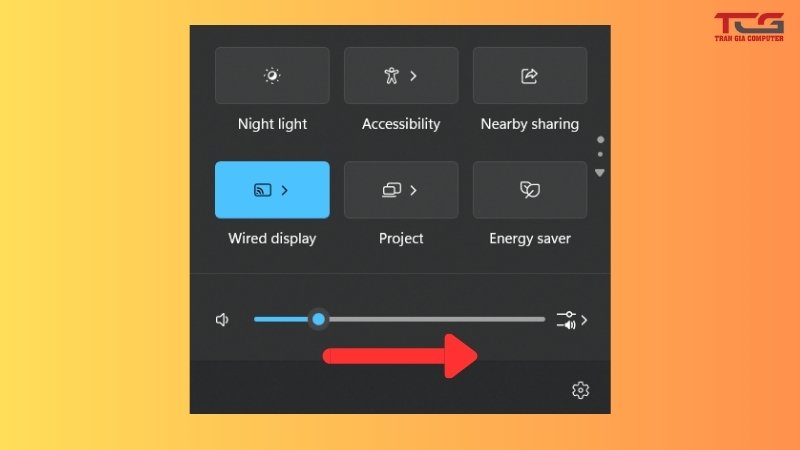
Trước khi đi sâu vào bất kỳ giải pháp phức tạp nào, hãy làm một việc đơn giản nhất. Hãy kiểm tra lại âm lượng trên máy tính bằng cách nhấp vào biểu tượng loa trên thanh tác vụ. Đảm bảo rằng thanh trượt âm lượng đã được kéo lên mức đủ nghe và biểu tượng loa không hiển thị dấu “x” màu đỏ. Nhiều trường hợp, một cú nhấp chuột bất cẩn khiến cả hệ thống im lặng.
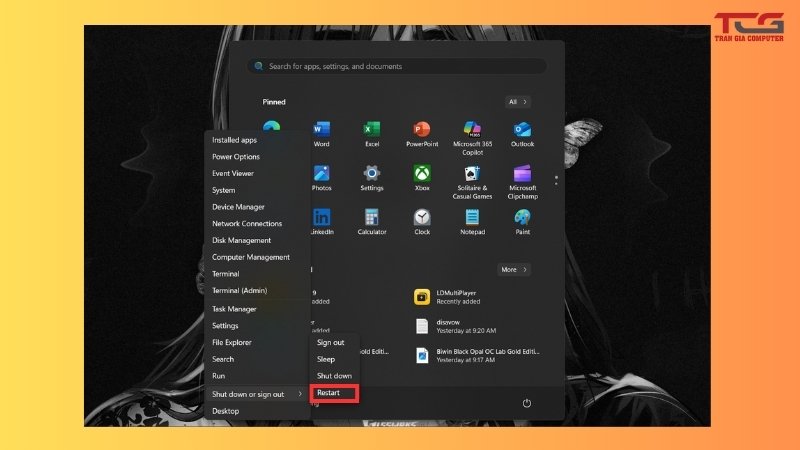
Một hành động tưởng chừng cơ bản nhưng lại vô cùng hữu hiệu. Việc khởi động lại máy tính giúp xóa bộ nhớ tạm, chấm dứt những tiến trình bị treo hoặc xung đột. Đây được xem là một phương pháp “reset” nhẹ nhàng cho toàn bộ hệ thống, loại bỏ những lỗi phần mềm nhỏ, giúp các dịch vụ và ứng dụng khởi động lại đúng cách.
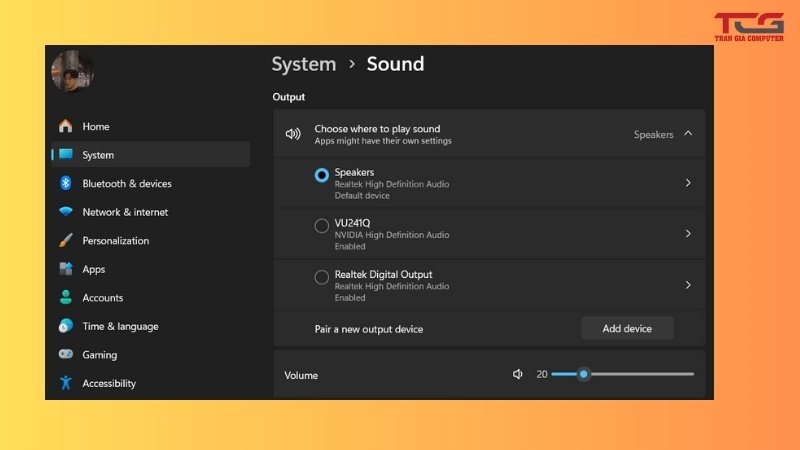
Hãy kiểm tra kỹ lưỡng loa và tai nghe. Nhiều thiết bị có nút tắt tiếng vật lý hoặc điều khiển âm lượng riêng. Đôi khi, sự cố không nằm ở phần mềm máy tính, mà chính là ở thiết bị ngoại vi. Cần kiểm tra dây cáp, Bluetooth hoặc kết nối không dây, đảm bảo thiết bị đã được kết nối và bật nguồn.
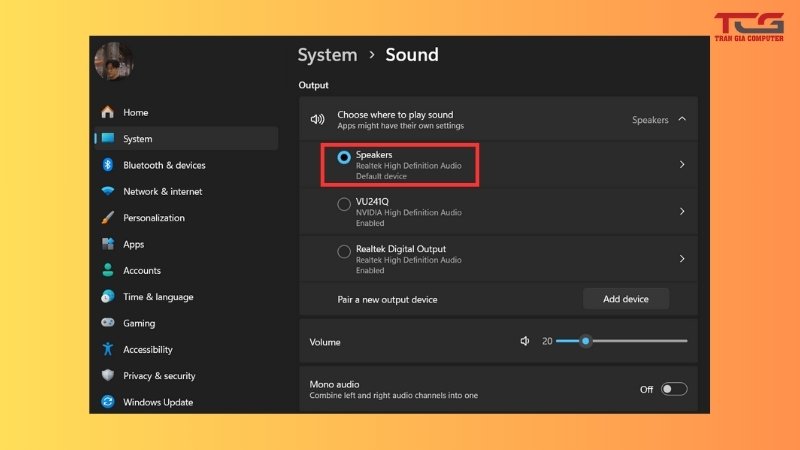
Máy tính của chúng ta có thể kết nối với nhiều thiết bị âm thanh đồng thời. Chính vì vậy, hệ thống có thể chọn nhầm đầu ra. Để kiểm soát tình huống, bạn hãy thực hiện các bước sau:
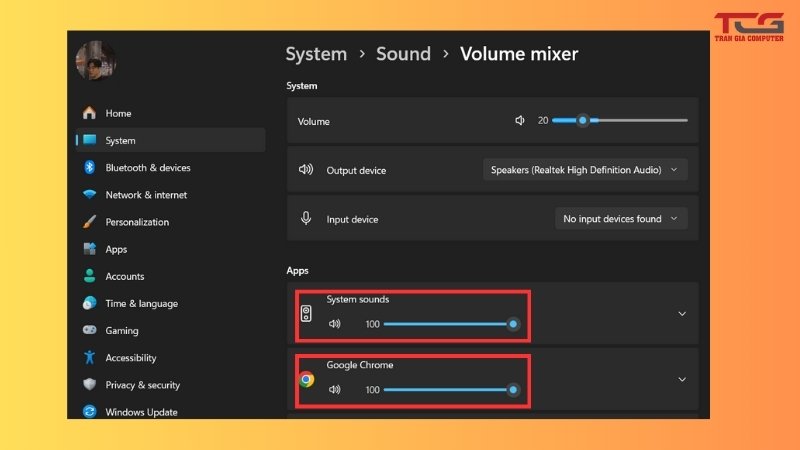
Đôi khi, chỉ một ứng dụng cụ thể gặp vấn đề về âm thanh. Bạn có thể sử dụng Trình điều khiển âm lượng (Volume Mixer) để kiểm tra.
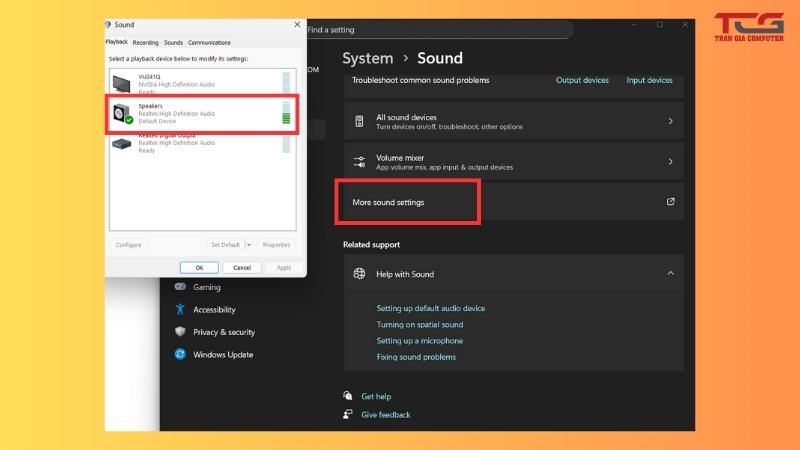
Nếu âm thanh chỉ bị lỗi với một file nhất định, nguyên nhân có thể là do định dạng file không được hỗ trợ bởi trình phát mặc định. Hãy thử phát một file âm thanh khác, sử dụng một trình phát đa phương tiện khác (chẳng hạn như VLC Media Player) để xác định xem lỗi có phải do file hay không. Điều này giúp chúng ta loại trừ khả năng lỗi từ phần mềm.
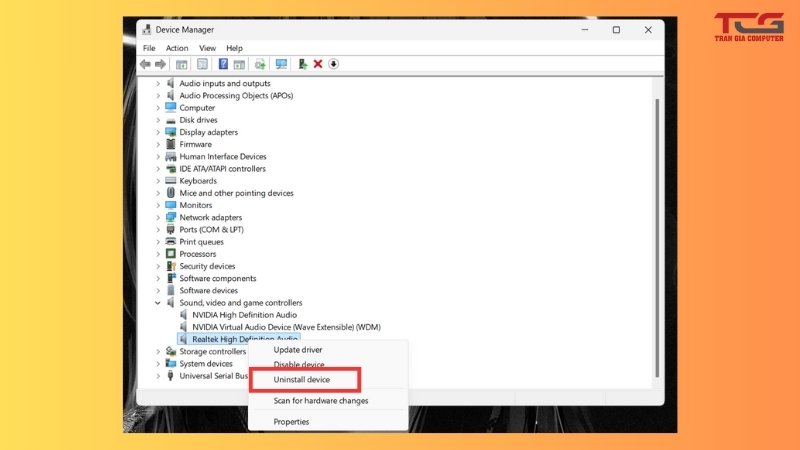
Đây là một phương án khá mạnh mẽ và thường mang lại hiệu quả cao.
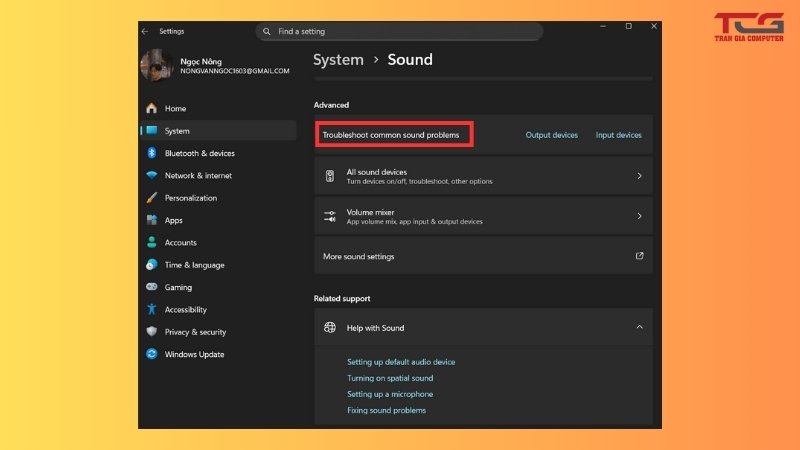
Windows 11 được trang bị một công cụ hỗ trợ khắc phục sự cố tự động, giúp nhận diện và sửa chữa những vấn đề phổ biến nhất.
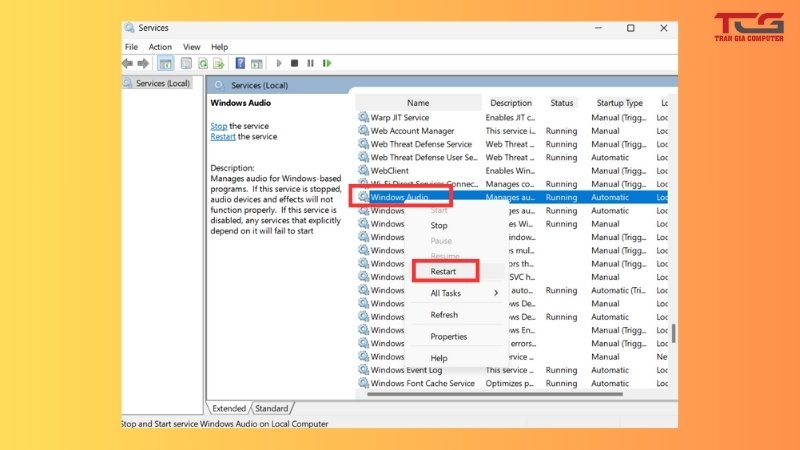
Service Audio là một dịch vụ cốt lõi của hệ thống Windows, chịu trách nhiệm quản lý tất cả các hoạt động âm thanh. Nếu dịch vụ này bị treo, âm thanh sẽ biến mất.
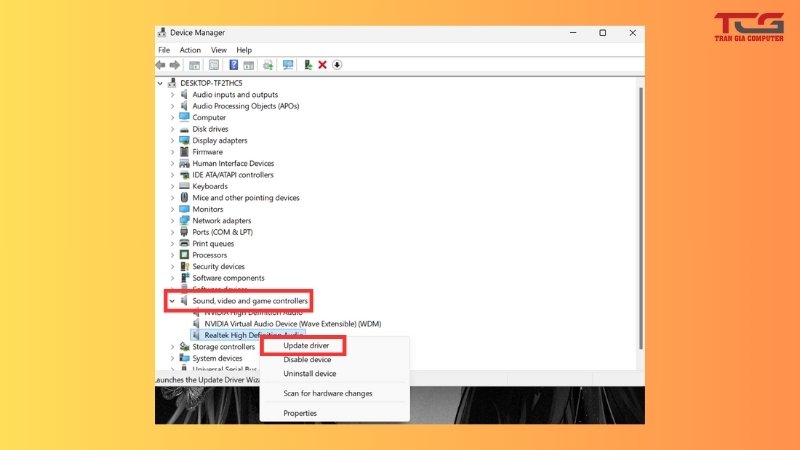
Đôi khi, việc gỡ và cài lại driver không đủ. Chúng ta cần cập nhật driver mới nhất từ nhà sản xuất.
Sau khi đã giải quyết được sự cố, chúng ta nên thực hiện một số biện pháp phòng ngừa để đảm bảo tình trạng máy tính bị mất âm thanh win 11 không lặp lại.
Việc khắc phục lỗi âm thanh trên Windows 11 không hề phức tạp như chúng ta vẫn nghĩ. Chỉ cần một chút kiên nhẫn và tuân thủ các bước đã đề xuất, bạn hoàn toàn có thể trở thành "chuyên gia" giải quyết sự cố cho riêng mình.
Xem thêm:
Các bản cập nhật Windows đôi khi gây ra xung đột với driver âm thanh cũ hoặc không tương thích, dẫn đến sự cố. Giải pháp tốt nhất là cập nhật driver âm thanh lên phiên bản mới nhất từ trang web của nhà sản xuất.
Nếu các giải pháp phần mềm không hiệu quả, nguyên nhân có thể liên quan đến phần cứng. Bạn nên kiểm tra kỹ loa/tai nghe, dây cáp, và cổng cắm. Nếu vẫn không được, có thể card âm thanh đã bị lỗi và cần được kiểm tra bởi kỹ thuật viên chuyên nghiệp.
Cài lại Windows chỉ nên là phương án cuối cùng. Trước đó, hãy thử tất cả các bước khắc phục sự cố đã được đề cập trong bài viết. Hầu hết các lỗi âm thanh đều có thể được giải quyết mà không cần cài đặt lại toàn bộ hệ điều hành.
Mình là Nghĩa, một người đam mê công nghệ và cũng là một game thủ. Mình thích tìm tòi, khám phá những điều mới mẻ trong cả hai lĩnh vực này. Hơn nữa, mình luôn muốn chia sẻ những kiến thức và thông tin hữu ích đến mọi người trong cộng đồng. Rất vui được kết nối với các bạn có cùng sở thích!
Xem tất cả bài viết của Nguyễn Nghĩa